Être en mesure de prendre des selfies à n’importe quel moment d’un voyage, d’un anniversaire, d’un souvenir sera important pour garder en mémoire ces instants. Suivant le nombre de photos pris, votre téléphone Motorola Moto G31 sera vite saturé en stockage. Du coup ce sera intéressant de diminuer la taille des photos afin de pouvoir en conserver plus sur votre téléphone. A l’inverse, vous aurez envie d’augmenter la qualité afin de pouvoir imprimer en grand format vos clichés. Vous découvrirez avec cet article des tutos pour pouvoir régler la taille de la photo enregistrée. Pour commencer nous allons vous préciser ce qu’il faut faire pour changer la taille et le poids de la photo dans vos paramètres du Motorola Moto G31. Dans un second temps nous vous expliquerons ce qu’il faut faire pour réduire la taille d’une photo ou image déjà enregistrée sur votre Motorola Moto G31.
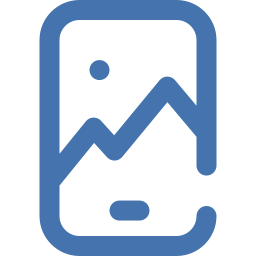
Comment faire pour changer la taille et le poids d’une photo sur Motorola Moto G31?
Pour quelles raisons changer la résolution des photos?
Vous désirez régler le format des photos afin de changer leur résolution et en conséquence le poids de stockage dans votre Motorola Moto G31. Nous allons vous préciser la technique pour réduire ou augmenter la taille des photos afin qu’elles prennent moins de place dans votre capacité de stockage de votre téléphone Android . Fréquemment on peut sélectionner des résolutions différentes selon l’appareil photo situé devant pour les selfies ou à l’arrière pour les photos classiques. La résolution des photos est caractérisée en millions pixels , ainsi 12M, 9M, 6M ou 3M. Plus le chiffre est haut plus la qualité de la photo sera bonne, mais son poids en stockage sera lourd.
Vous allez pouvoir aussi changer le format de la photo , ce qui signifie passer du 4: 3 au 16/9ème ou au 1: 1.
Quelle est la technique pour modifier la résolution de votre photo sur un Motorola Moto G31?
Pour baisser la taille d’une photo, rien de plus simple. Vous n’avez qu’à vous rendre dans l’appli Caméra ou Appareil photo et de suivre les étapes suivantes:
- cliquez sur les réglages ou sur la roue crantée
- vous aurez un choix entre la résolution de la photo de l’objectif avant (selfie) ou arrière.
- cliquez sur la taille de l’image à modifier
- décidez selon ce que vous désirez:
- augmenter la taille : pour une meilleure résolution ou pour imprimer sur de grands formats, cliquez sur le maximum de pixels
- diminuer la taille de la photo : donc économiser de la place sur votre Motorola Moto G31, diminuer le nombre de pixels
Comment changer la résolution d’une photo déjà présente dans votre Motorola Moto G31?
Vous pourrez réduire la taille de votre image à l’aide d’application. Ça permettra d’avoir la possibilité de les envoyer plus facilement ou de gagner de l’espace de stockage sur votre téléphone Android. Pour changer l’emplacement de stockage de vos photos sur Motorola Moto G31, lisez notre article.
- Photo & Picture Resizer : cette application donne l’occasion de diminuer la taille ou la résolution de l’image. Vous allez pouvoir plus facilement envoyer vos photos par messages, facebook, instagram….
- Lit Photo (Compression et redimensionnement de photo): vous pourrez réduire la taille et la résolution d’une image en passant par des solutions de compression. Vous gagnerez en stockage de données. Il est possible de recadrer vos photos, et changer le format de la photo. Très bonne qualité de photo de sortie.
Si jamais vous êtes à la recherche d’autres tutoriels sur votre Motorola Moto G31, nous vous invitons à jeter un oeil sur les tutos de la catégorie : Motorola Moto G31.



